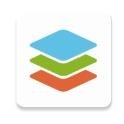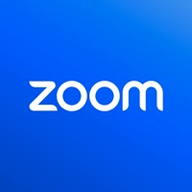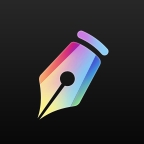printershare v12.14.10
- 类型:商务办公
- 评分:
- 版本: v12.14.10
- 下载:
- 大小: 3.03 MB
- 更新: 2024-05-27
应用介绍
printershare也叫做趣打印,是款功能非常强大的手机打印软件,用户只要将软件通过蓝牙或wifi和打印机进行连接,就能轻松实现打印。同时软件支持打印的文件非常的广泛,用户可以无限制的进行远程的照片和文档打印。此外将您的手机上的各种文件传输到打印机能够快速打印,并且还可以实现一键共享,让用户拥有更好的打印体验。
软件亮点
1、在没有计算机的情况下,通过 Wi-Fi、蓝牙和USB直接打印(PDFs,文档,照片等)。
2、无限制远程打印。接收终端(Windows或Mac)无需购买打印页数或订购软件。
3、打印至Windows (SMB/CIFS)共享打印机或Mac共享打印机。
4、趣打印界面简洁,使用方便,支持绑定各类数据文件,内置Logo图片。
软件优势
1、用户可以通过WiFi、蓝牙、USB接口或者互联网等方式直接从安卓设备来打印文件。
2、不仅提供打印、复印、名片、传单、陈列架、卷轴、照片、装订、横幅等功能服务,还支持现在各类打印机的连接。
3、支持多尺寸的照片尺寸,还有裁剪,对比度等照片编辑功能,智能的识别系统。
4、无需电脑安装驱动,按照app的引导即可轻松绑定打印机,手机文档可以一键上传。
软件功能
1、适用于表格、多标签打印、系列号打印。嵌入各种模板、标志、外框、条形码。
2、自定编写标签内容,可随意形成文本、英文字母、数据、标志等。
3、可自动识别放置在机械设备中的标签规格型号,并在编写页面上显示信息。
4、将打印好的文件自动存储到记录中,可以存储设计方案中的标签数据信息。
5、通过Wi-Fi、蓝牙和USB直接打印(PDFS、文档、照片等)。
printershare怎么连接打印机
1、首先运行应用,点击下方的选择打印机。然后确保你的打印机的连接方式,选择对应的打印模式。
2、在附近打印机中找到设备后,点击设备会提示要安装驱动包,一定要下载安装,否则无法打印。
3、驱动包下载完成后,即可开始打印文件了。
printershare怎么打印文件
1、打印机设备都正常连接后,即可点击文件,在主页面中我们选择打印文件的类型,可以是图片、文档、网页、邮件、通讯录、日历、短信通话记录。
2、我们这里以图片为例子,然后在手机资源管理器选择要打印的图片,长按可以多选,选择后选择上方的【打开】。
3、接下来进入打印预览页面,在这里你可以点击下方的选项来设置打印大小,缩放,对齐模式,边距,页面方向等,最后调整后点击打印即可进行打印了。
printershare中文版设置教程:
1、进入软件界面。
2、点击【file】。
3、选择【language】。